国旅手游网提供好玩的手机游戏和手机必备软件下载,每天推荐精品安卓手游和最新应用软件app,并整理了热门游戏攻略、软件教程、资讯等内容。欢迎收藏
网友安好提问:ppt中线条怎么画直
如何在ppt2013中插入直线底纹衬?下面小编带来了ppt2013插入直线底纹衬的教程,希望阅读过后对你有所启发。
ppt2013中插入直线底纹衬托的方法:
①首先,我们启动PowerPoint2013,单击菜单栏--插入--图像--图片。
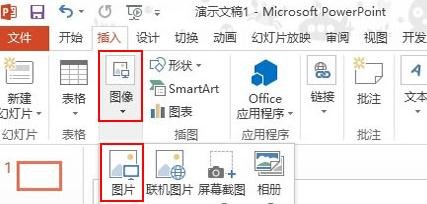
②点击之后,弹出本地对话框,按住Ctrl键可以选择多张图片,这里我选取3张图片,打开插入到幻灯片页面当中。
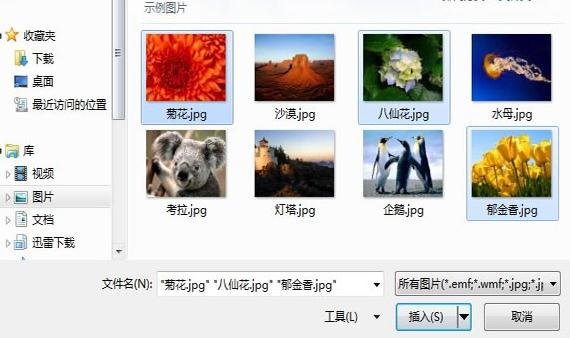
③图片插入完成,调整图片大小位置,置于下方,通过单击形状工具栏中的直线,绘制底纹。
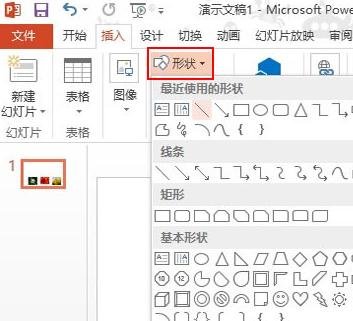
④画出一条直线,连接页面两端,选中该直线,在格式选项卡下的样式中,修改直线默认样式,让其不再是单调的黑线条。
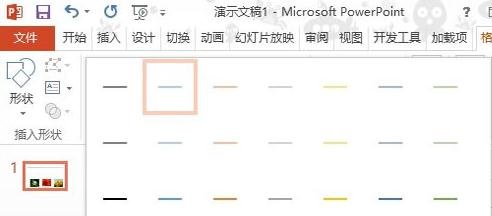
⑤复制粘贴,将直线摆放好,形成底纹样式。然后选中这些直线,右击组合起来,之后将其置于底层,不覆盖图片。
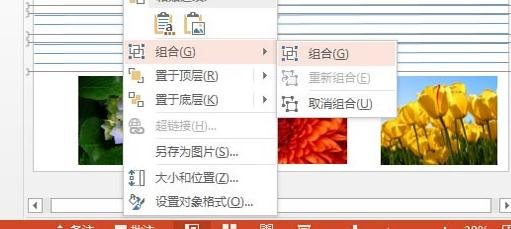
⑥最后,将图片拖放到底纹中,稍作修改,旋转角度或是更改图片样式,增强美观度。这样排列的图片,比起什么也不操作,毫无疑问会更加吸引观众。
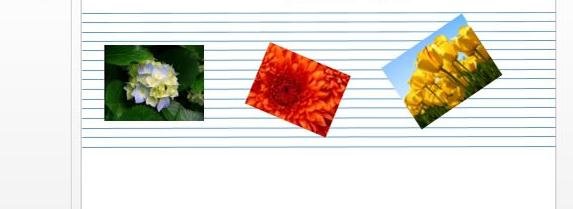
以上就是如何在ppt2013中插入直线底纹衬的全部内容了,大家都学会了吗?
关于《如何在ppt2013中插入直线底纹衬?ppt2013插入直线底纹衬的教程》相关问题的解答恩宠小编就为大家介绍到这里了。如需了解其他软件使用问题,请持续关注国旅手游网软件教程栏目。
版权声明:本文内容由互联网用户自发贡献,该文观点仅代表作者本人。本站仅提供信息存储空间服务,不拥有所有权,不承担相关法律责任。如果发现本站有涉嫌抄袭侵权/违法违规的内容,欢迎发送邮件至【1047436850@qq.com】举报,并提供相关证据及涉嫌侵权链接,一经查实,本站将在14个工作日内删除涉嫌侵权内容。
本文标题:【ppt添加直线[ppt直线画出来的图形怎么填充颜色]】
本文链接:http://www.citshb.com/class248746.html
